Acest material vizeaza competenta / rezultat al învatarii : Utilizeaza componentele fizice utilizate în retelele de date si Realizeaza conectarea unei retele de date la internet.
Orice retea LAN necesita echipamente specializate pentru conectarea la internet. Aceste echipamente în general sunt modemuri si routere. În majoritatea cazurilor conectarea la internet înseamna conectarea la ISP. Din momentul conectarii cu ISP, reteaua noastra locala devine parte a unei retele mari. Conectarea la ISP presupune folosirea a diferitelor medii: linii ISDN, linii DSL, linii CATV (televiziune prin cablu), linii wireless (conexiunea se realizeaza cu antene directionate). Aceste medii determina tipul echipamentelor folosite pentru interconectarea celor doua retele.
În ultimii anii s-a raspândit folosirea liniilor DSL pentru conectarea la ISP. Acest mod de conectare necesita un modem de banda larga si un router. Modemul de banda larga mentine legatura cu ISP. Routerul are sarcina de a separa reteaua locala si reteaua ISP-ului.
În momentul conectarii retelei locale la ISP putem sa optam pentru folosirea unui modem de banda larga împreuna cu un router, sau putem alege un echipament multifunctional (Router ADSL sau Residental Gateway).
![]() Daca optam pentru configura# 959f51j 5;ia modem si router,
trebuie mai întâi sa configuram modemul de banda larga.
Configurarea modemului de banda larga este tratata în Fisa 8.2
Configurarea unei conexiuni PPPoE.
Daca optam pentru configura# 959f51j 5;ia modem si router,
trebuie mai întâi sa configuram modemul de banda larga.
Configurarea modemului de banda larga este tratata în Fisa 8.2
Configurarea unei conexiuni PPPoE.
În unele cazuri (acasa, în retele mai mici) echipamentul cel mai potrivit pentru conectarea la ISP este un echipament multifunctional. Avantajele unui astfel de echipament sunt: nu trebuie sa cumparam separat fiecare echipament pentru conectare la ISP, cablarea devine mai simpla, configurarea echipamentului este destul de usoara si nu necesita prea mult timp, este mai usor de întretinut.
Daca echipamentul multifunctional încorporeaza si un modem de banda larga, se aplica pasii descrisi în Fisa 8.2 Configurarea unei conexiuni PPPoE referitor la configurarea modemului de banda larga (modem ADSL).
![]() Pasii de conectare si configurare a unui echipament
multifunctional care foloseste tehnologia ADSL pentru a se conecta la
ISP sunt:
Pasii de conectare si configurare a unui echipament
multifunctional care foloseste tehnologia ADSL pentru a se conecta la
ISP sunt:
Selectarea locului cel mai potrivit pentru echipament.
Pregatirea unui calculator echipat cu placa de retea si a cablurilor necesare conectarii calculatorului cu echipamentul multifunctional.
Conectarea liniei DSL sau a cablului pentru modem la portul etichetat "Internet".
Conectarea calculatorului la unul dintre porturile RJ45 al aparatului multifunctional.
Conectarea cablului de alimentare a aparatului multifunctional si pornirea calculatorului.
Asteptati sa se booteze echipamentul multifunctional si sa se realizeze conexiunea cu ISP. Aceasta poate sa dureze câteva minute. În faza asta echipamentul negociaza parametrii referitori la conexiunea cu ISP. Echipamentul primeste de la ISP adresa IP publica fixa sau dinamica, masca de subretea, adresa IP de poarta implicita (Default Gateway) si adresa de server DNS.
Trebuie sa configurati router-ul (echipament multifunctional) sa comunice cu echipamentele din retea. Pe calculatorul conectat deschideti un browser pentru pagini web. În câmpul de adrese, introduceti adresa de IP implicita a routerului (echipament multifunctional). De obicei acesta este 192.168.1.1 (consultati manualul utilizatorului).
O fereastra de securitate va solicita autentificarea pentru a accesa paginile de configurare ale router-ului. Introduceti datele cerute (consultati manualul utilizatorului). Dupa autentificare apar paginile de setare a routerului. Dupa fiecare modificare a setarilor implicite salvati setarile noi.
Routerul ofera si serviciu DHCP, care este activat implicit. Daca trebuie, puteti modifica domeniul de adrese IP oferit pentru clienti (calculatoare), masca de subretea, adresele serverelor DNS. Daca planificati folosirea adreselor IP fixe în retea locala, trebuie sa dezactivati serviciul DHCP. Puteti modifica si adresa de IP implicita a routerului (Fig. 9.1.1).
Pe lânga setarile descrise mai sus avem posibilitatea de a seta si alte servicii ale routerului, dar totusi setarile de adresare IP pentru interfata internet (WAN) si interfata LAN sunt cele mai importante. La porturile LAN (RJ-45) putem conecta si alte calculatoare sau alte echipamente de retea, de exemplu switch sau Wireless Acess Point, astfel putem sa extindem reteaua locala.
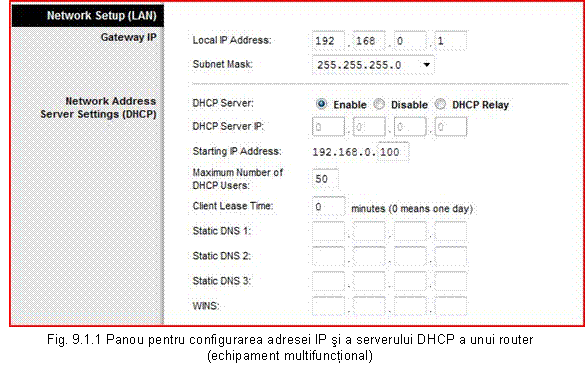 |
Obiectivul/obiective vizate:
La sfârsitul activitatii vei fi capabil sa descrii punerea în functiune si setarea parametrilor de baza a unui modem / router ADSL
Durata: 20 min
Tipul activitatii: Observare 
Sugestii : activitatea se poate desfasura frontal
Sarcina de lucru: Urmariti prezentarea realizata de cadrul didactic sau o prezentare multimedia, eventual un film la subiect.
Obiectivul/obiective vizate:
La sfârsitul activitatii vei fi capabil sa identifici pasii de punere în functiune si de setare a parametrilor de baza a unui modem / router ADSL
Durata: 30 min
Tipul activitatii: Potrivire 
Sugestii : activitatea se poate desfasura individual sau pe grupe
Sarcina de lucru: Numerotati fiecare pas de punere în functiune, configurare de baza a unui modem / router ADSL în ordinea logica a acestora începând cu numarul 1.
|
Daca este cazul, modificam domeniul de adrese IP oferit pentru clienti (calculatoare), masca de subretea, adresele serverelor DNS. Daca planificam folosirea adreselor IP fixe în retea locala, dezactivam serviciul DHCP. Daca trebuie modificam adresa de IP implicita a routerului |
|
|
Conectarea liniei DSL sau a cablului pentru modem la portul etichetat "Internet". |
|
|
Configuram router-ul (echipament multifunctional) sa comunice cu echipamentele din retea. Pe calculatorul conectat deschidem un browser pentru pagini web. În câmpul de adrese, introducem adresa de IP implicita a routerului (echipament multifunctional). |
|
|
Selectam locul cel mai potrivit pentru echipament. |
|
|
Pregatim un calculator echipat cu placa de retea si cabluri necesare conectarii calculatorului cu echipamentul multifunctional. |
|
|
Verificam functionarea corecta a echipamentului si a conexiunii noi realizate cu rularea comenzii ping. |
|
|
O fereastra de securitate va solicita autentificarea pentru a accesa paginile de configurare ale router-ului. Introducem datele cerute (consultam manualul utilizatorului). Dupa autentificare apar paginile de setare a routerului. Dupa fiecare modificare a setarilor implicite salvam setarile noi. |
|
|
Asteptam sa se booteze echipamentul multifunctional si sa se realizeze conexiunea cu ISP. |
Pentru completarea tabelului consultati Fisa de documentare 9.1 precum si sursele de pe Internet.
Obiectivul/obiective vizate:
La sfârsitul activitatii vei fi capabil sa prezinti setarea diferitelor tipuri de echipamente multifunctionale (modem / router)
Durata: 60 min
Tipul activitatii: Metoda grupurilor de
experti 
Sugestii : activitatea se poate desfasura pe grupe
Sarcina de lucru: Folosind calculatorul conectat la Internet, fiecare grupa va trebui sa se documenteze asupra modului de punere în functiune si setare a unui tip (model) de echipament multifunctional (modem / router) fabricat de diferiti producatori. Pentru acest scop, puteti folosi manualul utilizatorului pe care îl puteti descarca de pe pagina de web a producatorului. Aveti la dispozitie 40 de minute, dupa care se vor reorganiza grupele astfel încât în grupele nou formate sa existe cel putin o persoana din fiecare grupa initiala. În urmatoarele 20 de minute în noile grupe formate se vor împartasii cunostintele acumulate la pasul I. Faceti comparatie între modurile de setare în cazul diferitelor echipamente.
Pentru desfasurarea activitatii consultati Fisa de documentare 7.1.1 precum si sursele de pe Internet.
Acest material vizeaza competenta / rezultat al învatarii : Utilizeaza componentele fizice utilizate în retelele de date.
Echipamentele multifunctionale ofera servicii integrate. Aceste servicii pot fi activate sau dezactivate în functie de cerintele retelei.
Serviciul DDNS (Dynamic Host Configuration Protocol)
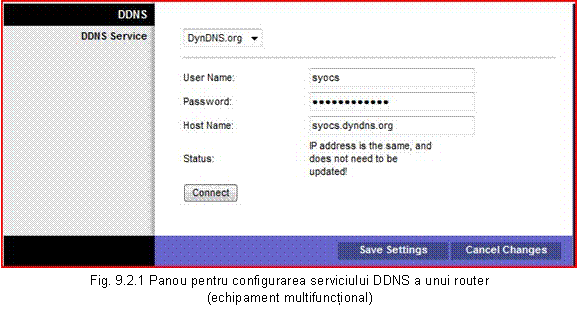 |
Serviciul NAT (Network Address Translation)
Cele mai multe ISP-uri îti dau doar o singura adresa IP când te conectezi la ei. Poti trimite pachete cu orice adresa sursa pe care o doresti, dar doar pachetele cu aceasta adresa IP se vor întoarce la tine. Daca doresti sa folosesti mai multe sisteme (cum ar fi reteaua de acasa) pentru a te conecta la internet prin aceasta singura legatura, vei avea nevoie de NAT. Acesta este de departe cel mai raspândit mod de folosire al NAT-ului din zilele noastre, cunoscut si sub numele de "masquerading" in lumea Linuxului.
Serviciul SPI Firewall (Stateful Packet Inspection Firewall)
SPI Firewall are rol de protectie împotriva atacurilor provenite dinspre interfata WAN a routerului (Internet) SPI functioneaza la nivelul retea a modelului OSI. Analizeaza toate pachetele care vin dinspre Internet, si blocheaza pachetele suspecte. Asigura protectie împotriva atacurilor DoS (Denial of Service).
Serviciul VPN (Virtual Private Network)
O retea privata virtuala (Virtual Private Network - VPN) asigura o modalitate de stabilire a unor comunicatii securizate prin intermediul unui retele nesigure ca internetul. Cu ajutorul unui conexiuni VPN, cele doua parti ale conexiunii VPN pot comunica în aceleasi conditii de siguranta ca si cele furnizate de reteaua locala. Pentru aceasta, o conexiune VPN ofera, de obicei, urmatoarele functionalitati:
![]() Autentificare - utilizând parole sau
alte procedee, cele doua parti îsi pot demonstra
identitatea înainte de a accepta o conexiune. O data conexiunea
instalata, comunicatia se poate desfasura în ambele
directii prin intermediul conexiunii respective.
Autentificare - utilizând parole sau
alte procedee, cele doua parti îsi pot demonstra
identitatea înainte de a accepta o conexiune. O data conexiunea
instalata, comunicatia se poate desfasura în ambele
directii prin intermediul conexiunii respective.
![]() Codificare - prin codificarea
tuturor datelor trimise între cele doua puncte ale retelei publice,
pachetele transmise se pot vedea dar nu pot fi citite de un hacker. Acest
procedeu este cunoscut sub numele de tunneling.
Codificare - prin codificarea
tuturor datelor trimise între cele doua puncte ale retelei publice,
pachetele transmise se pot vedea dar nu pot fi citite de un hacker. Acest
procedeu este cunoscut sub numele de tunneling.
Serviciul Port Forwarding
 |
Exista echipamente multifunctionale care implementeaza si rolul unui punct de acces fara fir. Realizarea comunicatiei fara fir necesita setarea serviciilor corespunzatoare.
Setari de baza:
SSID (Security Set Identifier) sau Wireless Network Name este numele asociat retelei wireless. SSID este un cod care defineste apartenenta la un anumit punct de acces fara fir. Toate dispozitivele fara fir care vor sa se comunice într-o retea, trebuie sa aiba SSID-ul setat la aceeasi valoare cu valoarea SSID-ului punctului de acces fara fir pentru a se realiza conectivitatea. Un punct de acces îsi transmite SSID-ul la fiecare câteva secunde spre dispozitivele aflate în aria de acoperire.
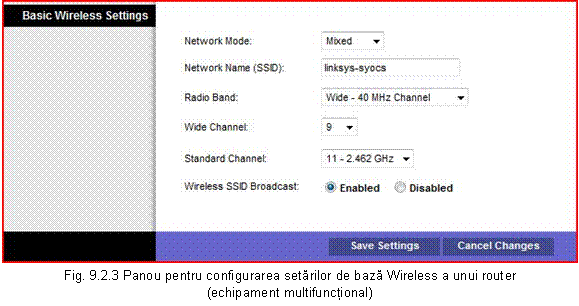 |
Setari de securitate:
Wireless SSID Brodcast – permite ascunderea retelei wireless, astfel SSID-ul nu va fi difuzat de catre punctul de acces si reteaua fara fir nu va fi descoperita de catre echipamentele wireless. Daca utilizatorul vrea sa se conecteze la reteaua wireless ascunsa, trebuie sa cunoasca setarile cerute de punctul de acces.
MAC Address Filter – folosind filtrul MAC putem filtra echipamentele care au acces la reteaua fara fir în baza adresei MAC. În acest fel putem sa stabilim o lista cu adrese MAC a echipamentelor si sa acceptam sau sa refuzam cererile de conectare.
Criptare WEP / WPA / WPA2 - pentru realizarea unei retele fara fir mai sigure, se recomanda folosirea metodelor de criptare a datelor. Este recomandata folosirea tehnologiei de criptare WPA2 daca aceasta este suportata de fiecare echipament care trebuie sa fie conectat la punctul de acces.
Obiectivul/obiective vizate:
La sfârsitul activitatii vei fi capabil sa descrii configurarea si verificarea serviciilor unui modem / router ADSL.
Durata: 20 min
Tipul activitatii: Observare 
Sugestii : activitatea se poate desfasura frontal
Sarcina de lucru: Urmariti prezentarea realizata de cadrul didactic sau o prezentare multimedia, eventual un film la subiect.
Obiectivul/obiective vizate:
La sfârsitul activitatii vei fi capabil sa prezinti configurarea serviciilor pe diferite tipuri de echipamente multifunctionale (modem / router)
Durata: 60 min
Tipul activitatii: Metoda grupurilor de
experti 
Sugestii : activitatea se poate desfasura pe grupe
Pentru desfasurarea activitatii consultati Fisa de documentare 7.1.1 precum si sursele de pe Internet.
|